Beskyttelse af personlige oplysninger for BYOD-udrulninger
En af BYOD-slutbrugernes største bekymringer er beskyttelsen af personligt indhold på deres enheder, der er styret under Workspace ONE UEM. Din organisation skal sikre ansatte, at deres personlige data ikke udsættes for forsømmelse fra virksomheden.
Med Workspace ONE UEM kan du sikre beskyttelsen af personlige oplysninger ved at oprette tilpassede privatlivspolitikker, der ikke indsamler personlige data, baseret på typen af enhedsejerskab. Derudover kan du definere granulære privatlivsindstillinger for at deaktivere indsamlingen af de personligt identificerbare oplysninger og afvise bestemte fjernhandlinger for medarbejderejede enheder for at sikre medarbejderens privatliv.
Du skal fortælle dine slutbrugere, hvordan data indsamles og opbevares, når de tilmeldes i Workspace ONE UEM.
Få flere oplysninger om, hvordan VMware håndterer oplysninger indsamlet via Workspace ONE UEM, såsom analyser i VMware Privacy Policy på https://www.vmware.com/help/privacy.html.
Vigtigt: Lande og jurisdiktioner har forskellige forordninger, der regulerer de data, der kan indsamles fra slutbrugere. Din organisation skal undersøge de gældende love grundigt, før du konfigurerer din BYOD og politikker til beskyttelse af personlige oplysninger.
Konfigurer indstillinger for privatliv
Privatliv for slutbruger er en stor udfordring for dig og dine brugere. Workspace ONE UEM giver findelt kontrol over, hvilke data der indsamles fra brugere, og hvilke data der kan ses af administratorer. Konfigurer indstillinger for privatliv af hensyn til både dine brugere og dine forretningsbehov.
- Gennemgå og juster privatlivspolitikker i forhold til enhedsejerskab, hvilket lader dig overholde love om beskyttelse af private data i andre lande eller juridiske definerede begrænsninger.
- Sørg for at IT overvågning er på plads, hvilket forhindrer overbelastning af servere og systemer.
Vigtigt: Hver jurisdiktion har sine egne forordninger, der regulerer de data, der kan indsamles fra slutbrugere. Undersøg disse bekendtgørelser grundigt, før du konfigurerer dine privatlivspolitikker.
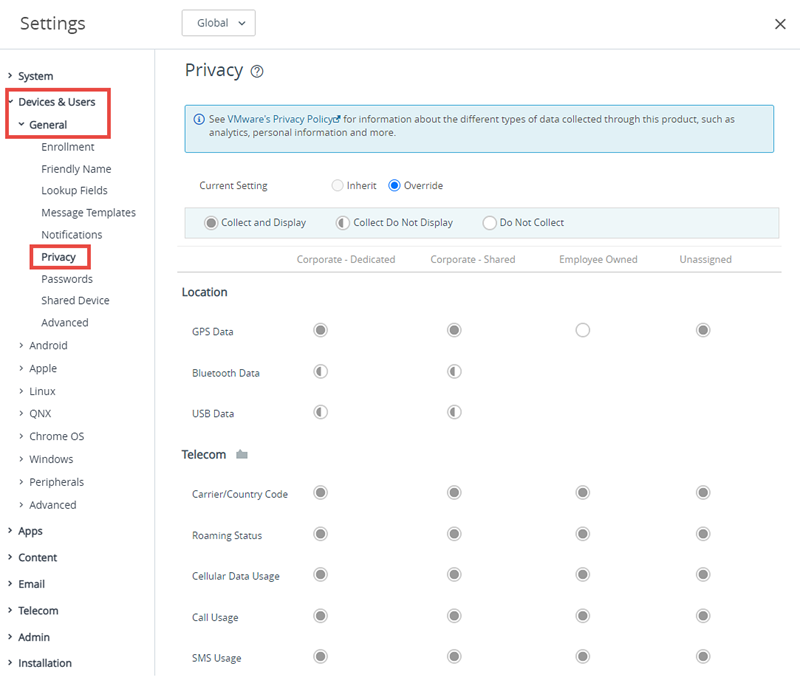
- Naviger til Enheder > Enhedsindstillinger > Enheder & brugere > Generelt > Privatliv.
-
Vælg den relevante indstilling for dataindsamling for GPS, Telekom, Apps, Profiler og Netværk.
 – Indsaml og vis – Brugerdata indsamles og vises i UEM-konsollen.
– Indsaml og vis – Brugerdata indsamles og vises i UEM-konsollen. – Indsaml og vis ikke – Brugerdata indsamles til brug i rapporter, men vises ikke i UEM-konsollen.
– Indsaml og vis ikke – Brugerdata indsamles til brug i rapporter, men vises ikke i UEM-konsollen. - Indsaml ikke – Brugerdata indsamles ikke og vises derfor heller ikke.
- Indsaml ikke – Brugerdata indsamles ikke og vises derfor heller ikke.
-
Vælg den relevante indstilling for de Kommandoer, der kan udføres på enheder. Overvej at deaktivere alle fjernkommandoer for medarbejder ejet enheder - især fuld sletning af enhed. Hvis du deaktiverer dem, forhindrer det, at en slutbrugers personlige indhold slettes eller ryddes ved et uheld. Hvis du deaktiverer sletningsfunktionen for udvalgte iOS-ejerskabstyper, vil brugerne ikke se tilladelsen ”Slet alt indhold og alle indstillinger” under tilmelding.
Bemærk: Hvis du ændrer indstillingerne for beskyttelse af personlige oplysninger for at forhindre (
 ) for at tillade (
) for at tillade ( eller
eller  ) ved fjernlåsning, lukning, genstart eller rydning af adgangskoden, skal alle tidligere tilmeldte Apple enheder tilmeldes igen med den nye indstilling for beskyttelse af personlige oplysninger, før du kan udføre disse fjernhandlinger på disse Apple enheder.
) ved fjernlåsning, lukning, genstart eller rydning af adgangskoden, skal alle tidligere tilmeldte Apple enheder tilmeldes igen med den nye indstilling for beskyttelse af personlige oplysninger, før du kan udføre disse fjernhandlinger på disse Apple enheder. – Tillad – Kommandoen udføres på enheder uden tilladelse fra brugeren.
– Tillad – Kommandoen udføres på enheder uden tilladelse fra brugeren. – Tillad med brugertilladelse – Kommandoen udføres på enheder, men kun med brugerens tilladelse.
– Tillad med brugertilladelse – Kommandoen udføres på enheder, men kun med brugerens tilladelse. - Forbyd – Kommandoen kører ikke på enheder.
- Forbyd – Kommandoen kører ikke på enheder.
-
Hvis du vil tillade fjernstyring, filstyring eller styring af registreringsdatabaseadgang for Android/Windows Rugged-enheder, bør du overveje at anvende Tillad med brugertilladelse. Denne indstilling påkræver slutbrugers samtykke for at admin kan få adgang til deres enhed igennem en meddelelses-prompt før handlingen udføres. Hvis du vælger at tillade anvendelse af en kommando, så bør det være udtrykkeligt nævnt i dine vilkår for anvendelse.
- For at se Brugeroplysninger skal du vælge Vis eller Vis ikke i konsollen for Fornavn, Efternavn, Telefonnummer, E-mail konti og Brugernavn.
- Hvis en anden indstilling end brugernavn er angivet til Vis ikke, vises de pågældende data som ”Private”, uanset hvor de vises i konsollen. Indstillinger som du angiver til Vis ikke er ikke søgbare i konsollen. Når et brugernavn er angivet til Vis ikke, vises det pågældende brugernavn kun som ”Privat” på siderne Enhedslistevisning og Enhedsdetaljer. Alle andre sider i konsollen viser brugernavnet for den tilmeldte bruger.
- Du kan kryptere identificerbar information, såsom fornavn, efternavn, e-mail adresse og telefonnummer. Naviger til Grupper og indstillinger > Alle indstillinger > System > Sikkerhed > Datasikkerhed fra organisationsgruppen på globalt niveau eller kundeniveau, som du vil konfigurere kryptering for. Krypter brugerdata ved først at aktivere kryptering og derefter vælge, hvilke brugerdata, der skal krypteres, og til sidst klikke på Gem. Hvis du gør det, begrænser det nogle funktioner i konsollen, f.eks. søgning, sortering og filtrering.
- Vælg Aktiver eller Deaktiver for enhedens Vil ikke forstyrres-tilstand. Denne indstillinger lader brugerenheder ignorere MDM kommandoer for en bestemt tidsperiode. Når indstillingen er aktiveret, kan du vælge en tidsfrist eller et aktiveringstidspunkt i minutter, timer eller dage, hvorefter tilstanden Vil ikke forstyrres udløber.
- Vælg Aktiver eller Deaktiver for Brugervenlig privatlivsmeddelelse på enheden.
- Når den er aktiveret, kan du vælge Ja (vis en meddelelse om beskyttelse af personlige oplysninger) eller Nej (vis ikke en meddelelse om beskyttelse af personlige oplysninger) for hvert ejerniveau: Medarbejderejet, Virksomhed - Dedikeret, Virksomhed - Delt og Ukendt.
- Klik på Gem. Adgangen til indstillingerne for beskyttelse af personlige oplysninger er begrænset, så du skal indtaste din fire-cifrede PIN-kode til konsollen for at fortsætte
Udrulning af privatlivsmeddelelse
Privatlivsmeddelelser bliver automatisk leveret baseret på organisationsgruppen og enhedsejerskab på enheden der opretter forbindelse. Du kan vise en meddelelse om beskyttelse af personlige oplysninger for hver ejerskabstype: Medarbejderejet, Virksomhed - Dedikeret, Virksomhed - Delt og Ukendt.
Når du tildeler en ejerskabstype til at modtage meddelelser om privatliv,så vil alle valgte ejerskabstyper øjeblikkeligt modtage konfigureret privatlivsmeddelelse i form af et webclip. Hvis du indsatte søgeværdien for privatlivsmeddelelse PrivacyNotificationUrl i din meddelelsesskabelon, inkluderer meddelelsen en URL-adresse, hvor brugeren kan læse privatlivsmeddelelsen.
Brugere modtager privatlivsmeddelelsen automatisk hvis:
- De tilmelder en ny enhed og de er del af en ejerskabstype hvor privatlivsmeddelelsen er aktiveret.
- De anvender aktuelt en tilmeldt enhed og deres ejerskabstype ændres efter tilmelding til en type der er tildelt webclip.
For at lære hvordan man udruller en privatlivsmeddelelse som del af en enhedsaktivering, se Registrer en individuel enhed.
Opret en meddelelse om beskyttelse af personlige oplysninger for BYOD-brugere
Informer dine brugere om hvilke data din virksomhed indsamler fra deres tilmeldte enheder en brugerdefineret meddelelse om privatliv. Rådfør dig med juridisk afdeling angående, hvilke oplysninger dine slutbrugere skal have om dataindsamling.
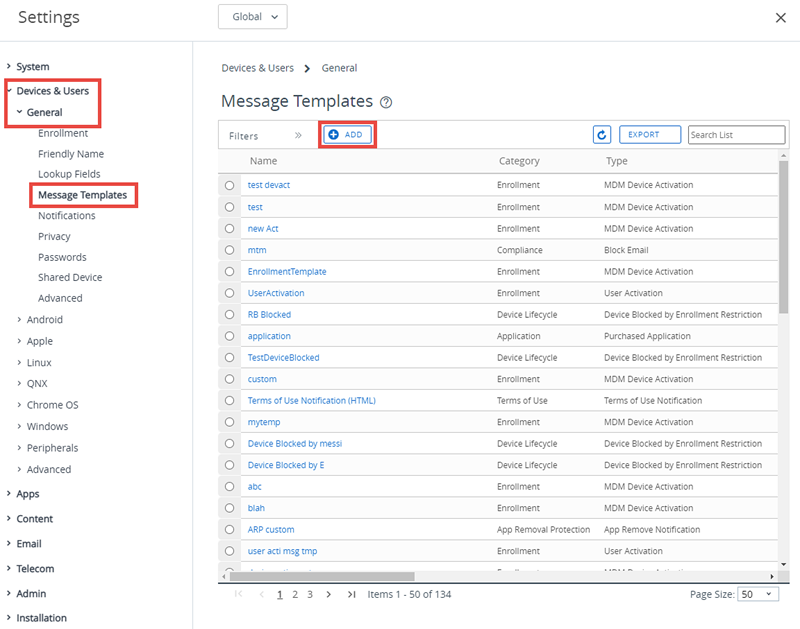
- Naviger til Grupper & indstillinger > Alle indstillinger > Enheder & brugere > Generelt > Meddelelsesskabelon.
- Vælg Tilføj for at oprette en skabelon. Hvis du allerede har oprettet en privatlivsnotifikation skabelon, vælg den fra liste over tilgængelige skabeloner for anvendelse eller rediger den.
-
Udfyld indstillingerne i Tilføj/Rediger meddelelsesskabelon.
Indstilling Beskrivelse Navn Indtast et navn til notifikationsskabelonen. Beskrivelse Indtast en beskrivelse af den skabelon, du opretter. Kategori Vælg Tilmelding. Type Vælg Aktivering af MDM enhed. Vælg sprog Vælg standardsprog for din skabelon. Brug knappen Tilføj til at tilføje flere standardsprog for en levering på flere sprog. Standard Tildel denne skabelon som standard meddelelsesskabelon Meddelelsestype Vælg en eller flere meddelelsestyper: E-mail, SMS eller Push meddelelse. -
Opret notifikationsindhold. De meddelelsestyper, du valgte i sektionen Meddelelsestype, bestemmer, hvilke meddelelser der kan konfigureres.
Element Beskrivelse E-mail E-mail indholdsformattering Vælg, om din e-mail-meddelelse skal leveres som Ren tekst eller HTML. Emne Indtast emnelinjen for din e-mailnotifikation. Meddelelsestekst Skriv e-mail meddelelsesteksten der skal sendes til dine brugere. De redigerings- og formateringsværktøjer, der vises i dette tekstfelt, afhænger af, hvilket format du har valgt i E-mail indholdsformattering-valget. Hvis du har aktiveret visuel privatlivsmeddelelse, inklusive søgeværdien PrivacyNotificationUrl, i meddelelsesteksten.SMS Meddelelsestekst Skriv den SMS, der skal sendes til dine brugere. Hvis du har aktiveret visuel privatlivsmeddelelse, inklusive søgeværdien PrivacyNotificationUrl, i meddelelsesteksten.Push Meddelelsestekst Skriv den push-meddelelse, der skal sendes til dine brugere. Hvis du har aktiveret visuel privatlivsmeddelelse, inklusive søgeværdien PrivacyNotificationUrl, i meddelelsesteksten. -
Vælg Gem.
Privatliv best practices
At skulle skabe en balance mellem din virksomheds behov og dine medarbejderes privatliv kan være udfordrende. Der er nogle få, simple praksisser, som kan bruges til at styre privatlivsindstillingerne med henblik på at opnå den bedst mulige balance.
Vigtigt: Hver udrulning er forskellig. Skræddersy disse indstillinger og politikker, så de passer bedst muligt til din organisation, ved at rådføre dig med dine egne juridiske, HR- og ledelsesteams.
Best practices for telekom-data for privatliv
Generelt viser du brugeroplysninger, som f.eks. fornavn, efternavn, telefonnummer og e-mailadresse for både medarbejderejede og virksomhedsejede enheder.
Best practices for app-information for privatliv
Det er i reglen passende at indstille indsamlingen af appinformation til enten indsaml ikke eller indsaml og vis ikke for medarbejderejede enheder. Denne indstilling er vigtig, fordi offentlige apps, der er installerede på en enhed, kan anses for at være personlige oplysninger, hvis de vises. For virksomhedsejede enheder registrerer Workspace ONE UEM alle apps, der er installeret på enheden.
Hvis "Indsaml ikke" vælges, så vil personlig app information ikke blive indsamlet. Workspace ONE UEM indsamler alle administrerede apps, uanset om de er offentlige, interne eller købte.
Best practices for fjernkommandoer for privatliv
Overvej at deaktivere alle fjernkommandoer for medarbejderejet enheder. Hvis du tillader fjernhandlinger eller -kommandoer, bør disse fjernhandlinger og -kommandoer dog nævnes udtrykkeligt i dine vilkår for anvendelse.
Best practices for indsamling af GPS-koordinater for privatliv
Samlingen af GPS-koordinater vedrører privatliv på en grundlæggende måde. Selvom det ikke er passende at indsamle GPS-data for medarbejderejede enheder, gælder følgende bemærkninger for alle enheder, der er tilmeldt Workspace ONE UEM.
- Det er kun Workspace ONE Intelligent Hub, der videresender data om enhedens GPS-placering tilbage til konsollen.
- Andre apps, der bruger Workspace ONE SDK, f.eks. VMware Browser, Content, Boxer osv., rapporterer ikke GPS-data tilbage til konsollen.
- GPS bruges typisk i forbindelse med bortkomne eller stjålne enheder. Det bruges også, når det er vigtigt at kende enhedens placering, hvilket er en vigtig funktion i Workspace ONE UEM-konsollen, blandt andet i form af Geofencing.
- Når GPS-data rapporteres, definerer Workspace ONE UEM et område på 1 kilometer omkring denne placering. Derefter rapporteres placeringsoplysninger, når enheden flyttes udenfor området.
Best practice for telekom-data for privatliv
Det er kun passende at indsamle Telekom-data for medarbejderejede enheder, hvis de er en del af et lønprogram, hvor der ydes tilskud til mobilomkostninger. I dette tilfælde, eller for virksomhedsejede enheder, bør du overveje at indsamle følgende data:
- Udbyder-/landekode – Udbyder- og landekode gemmes og kan anvendes til overvågning af telekom. Der oprettes et Telekom abonnement, og enhederne tilknyttes den relevante plan baseret på udbyderen og landet. Du kan bruge denne information til at overvåge enheder efter udbyder og hjemland eller efter aktuel udbyder og aktuelt land.
- Roaming status – Denne status kan anvendes til at overvåge, hvilke enheder der er i roaming-tilstand. Compliance-politikker kan opsættes til at deaktivere tale- og dataforbrug, når enheden er i roaming-tilstand, eller udføre andre compliance-handlinger. Hvis enheden er tildelt et Telekom-abonnement, kan Workspace ONE UEM også spore dataforbruget under roaming, hvis enheden er tildelt et Telekom abonnement. Indsamling og overvågning af roaming status kan være behjælpelig med at forhindre store regninger fra udbyder på grund af roaming.
- Mobil dataforbrug – Mobildataforbrug refererer til det totale antal bytes, der sendes og modtages. Data kan indsamles for hver mobil enhed. Hvis enheden er tildelt et Telekom-abonnement, kan du overvåge dataforbrug baseret på en procentdel af den samlede mængde data pr. faktureringscyklus. Denne feature lader dig oprette compliance politikker baseret på procentdel data anvendt og hjælper med at forhindre store regninger fra mobiloperatør.
- Mobilforbrug – Antal minutters tale, der indsamles for hver mobilenhed. Ligesom for data gælder det, at hvis enheden er tildelt til et Telekom-abonnement, kan du overvåge brugen baseret på en procentdel af minutter pr. faktureringscyklus. Med denne metode kan du oprette compliance-politikker baseret på procentdelen af minutter anvendt, og det kan være nyttigt for at forhindre store regninger fra mobiloperatøren.
- SMS forbrug – De SMS-data, der kan indsamles for den enkelte mobilenhed. Ligesom for data gælder det, at hvis enheden er tildelt et Telekom-abonnement, kan du overvåge SMS-forbruget baseret på en procentdel af beskeder pr. faktureringscyklus. Denne metode lader dig oprette compliance-politikker baseret på procentdelen af brugte beskeder. Overvågning af SMS-forbrug kan hjælpe med at forhindre store regninger for overforbrug fra udbyderen.
Brugerdataindsamling fra BYOD-slutbrugere
Workspace ONE UEM-infrastrukturen indsamler og gemmer mange typer af brugergenererede data. Følgende matrix svarer til hver datatype til platforme og operativsystemer, hvorfra der kan indsamles data.
Anvend denne matrix til at bestemme, hvilken dataindsamling der er nødvendig for din udrulning. Workspace ONE UEM definerer også valgfri data, som du kan indsamle, såsom Bluetooth MAC. Du kan konfigurere disse indstillinger og tildele indstillinger for privatliv efter ejerskabstype: dedikeret virksomhed, delt virksomhed og medarbejderejet.
Få flere oplysninger om, hvordan VMware håndterer oplysninger indsamlet via Workspace ONE UEM, såsom analyser i VMware Privacy Policy på https://www.vmware.com/help/privacy.html.
✓ - må indsamles.
X - må ikke indsamles.
✓* - Kan indsamles ved Workspace ONE Intelligent Hub-udrulninger.
✓** - Kan indsamles ved udrulninger af Workspace ONE Intelligent Hub eller iOS 9.3+Overvåget tilstand.
| Android | Apple iOS | macOS | Windows Rugged | Windows Desktop | |
|---|---|---|---|---|---|
| Appsporing | |||||
| Vis installerede interne apps | ✓ | ✓ | ✓ | X | ✓ |
| Vis appversioner | ✓ | ✓ | ✓ | X | ✓ |
| Optag appstatus | ✓ | X | ✓ | X | ✓ |
| Certifikater | |||||
| Vis liste over installerede certifikater | ✓ | ✓ | ✓ | X | ✓* |
| Aktivovervågning | |||||
| Enhedsnavn | ✓ | ✓ | ✓ | ✓ | ✓ |
| Enheds UDID | ✓ | ✓ | ✓ | ✓ | ✓ |
| Telefonnummer | ✓ | ✓ | X | ✓ | ✓ |
| IMEI/MEID-nummer | ✓ | ✓ | X | ✓ | ✓ |
| Enhedens serienummer | ✓ | ✓ | ✓ | ✓ | ✓ |
| IMSI-nummer | ✓ | X | X | ✓ | ✓ |
| Enhedsmodel | ✓ | ✓ | ✓ | ✓ | X |
| Enhedens modelnavn (kaldenavn) | X | ✓ | ✓ | ✓ | X |
| Producent | ✓ | ✓ | ✓ | ✓ | ✓ |
| OS-version | ✓ | ✓ | ✓ | ✓ | ✓ |
| OS-Build | ✓ | X | ✓ | ✓ | ✓ |
| Firmware/kerneversion | X | X | ✓ | X | X |
| Spor enhedsfejl | X | X | ✓ | ✓ | ✓ |
| Enhedsstatus | |||||
| Batteri tilgængeligt | ✓ | ✓ | ✓ | ✓ | ✓ |
| Batterikapacitet | ✓ | ✓ | ✓ | ✓ | X |
| Tilgængelig hukommelse | ✓ | ✓ | ✓ | ✓ | X |
| Hukommelseskapacitet | ✓ | ✓ | ✓ | ✓ | X |
| Placering | |||||
| GPS-sporing | ✓ | ✓** | ✓ | ✓ | ✓ |
| Bluetooth-data | ✓ | ✓** | ✓ | ✓ | ✓ |
| USB-data | X | ✓** | ✓ | ✓ | ✓ |
| Netværk | |||||
| Wi-Fi IP-adresse | ✓ | ✓ | ✓ | ✓ | ✓ |
| Wi-Fi Mac | ✓ | ✓ | ✓ | ✓ | ✓ |
| Wi-Fi-signalstyrke | X | X | ✓ | ✓ | ✓ |
| Udbyderindstillinger, version | ✓ | ✓ | X | X | X |
| Mobilsignalstyrke | ✓ | X | X | X | X |
| Mobilteknologi (ingen, GSM, CDMA) | ✓ | ✓ | X | X | X |
| Aktuel MCC | ✓ | ✓ | X | X | X |
| Aktuel MNC | ✓ | ✓ | X | X | X |
| SIM-kortnummer | ✓ | ✓ | X | X | ✓ |
| SIM-udbydernetværk | ✓ | ✓ | X | X | X |
| Abonnent-MNC | ✓ | ✓ | X | X | X |
| Bluetooth MAC | ✓ | ✓ | ✓ | X | X |
| Vis IP-adresser | ✓ | ✓ | ✓ | X | X |
| Vis LAN-adaptere | X | X | ✓ | X | X |
| Vis MAC-adresser | ✓ | ✓ | ✓ | X | X |
| Roaming | |||||
| Dataroamingstatus | ✓ | ✓ | X | X | X |
| Deaktiver push-notifikationer under roaming | X | ✓ | X | X | X |
| Tale-roaming aktiveret (tilladt) | X | ✓ | X | X | X |
| Dataforbrug | |||||
| Overvåg dataforbrug via mobilnetværk | ✓ | ✓ | X | X | X |
| Overvåg dataforbrug via Wi-Fi-netværk | X | X | X | X | X |
| Opkald | |||||
| Overvåg opkaldshistorik | ✓ | X | X | X | X |
| Beskeder | |||||
| Overvåg SMS-historik | ✓ | X | X | X | X |
| Mobilnetværksstatus | |||||
| Aktuelt udbydernetværk | ✓ | ✓ | X | X | X |
| Aktuel netværksstatus | ✓ | ✓ | X | X | X |
| Fjernvisning | |||||
| Fjernstyr enhed | ✓ | X | ✓ | ✓ | ✓ |
| Skærmbillede (Gem, e-mail, Udskriv osv.) | ✓ | X | ✓ | ✓ | ✓ |
| Skærmdeling (fjernvisning inden for apps) | ✓ | ✓ | X | ✓ | ✓ |
| File Manager | |||||
| Adgang til enhedsfilstyring | ✓ | X | ✓ | ✓ | ✓ |
| Adgang til enhedens registreringsdatabase | X | X | X | ✓ | ✓ |
| Kopier filer | ✓ | X | ✓ | ✓ | ✓ |
| Opret mapper | ✓ | X | ✓ | ✓ | ✓ |
| Download filer fra enhed | ✓ | X | ✓ | ✓ | ✓ |
| Flyt filer | ✓ | X | ✓ | ✓ | ✓ |
| Omdøb mapper og filer | ✓ | X | ✓ | ✓ | ✓ |
| Upload filer til enhed | ✓ | X | ✓ | ✓ | ✓ |
Vilkår for anvendelse for BYOD-slutbrugere
Af hensyn til ansvaret skal du informere medarbejderne om de data, der registreres, og de handlinger, der er tilladt på enheder, der er tilmeldt i Workspace ONE UEM. For at kommunikere din strategi kan du oprette aftaler om Vilkår for anvendelse i Workspace ONE UEM.
Brugere bliver bedt om at læse og acceptere de vilkår for anvendelse, du konfigurerer, før de kan aktivere MDM på deres personlige enheder. Ved at tildele aftaler om Vilkår for anvendelse baseret på ejerskabstype, kan du oprette og distribuere forskellige aftaler for virksomheds- og BYOD-brugere.
Når din organisation har skrevet sin aftale om Vilkår for anvendelse, kan du overveje at give den til slutbrugerne på et whitepaper på 1-2 sider, der udelader unødvendigt juridisk sprog. Dette whitepaper er ikke de officielle Vilkår for anvendelse, som slutbrugere accepterer, men tjener i stedet til at kommunikere din virksomheds politikker. Ideelt set ser slutbrugerne ikke brugerbetingelserne for medarbejderejede enheder første gang, når de tilmelder deres enhed. Vær åben om, hvilke slutbrugeroplysninger du indsamler, og hvordan dine BYOD-politikker påvirker dem.
Begrænsninger for BYOD-enheder
Workspace ONE UEM giver dig mulighed for at udrulle forskellige politikker og begrænsninger til medarbejderejede og virksomhedsdedikerede enheder.
Med begrænsningsprofiler kan du indstille stramme begrænsninger for virksomhedsdedikerede enheder og løsere begrænsninger for medarbejderejede enheder. For eksempel bliver begrænsninger for apps såsom YouTube eller indbyggede appbutikker ikke typisk udrullet til medarbejderejede enheder. I stedet kan du oprette sikkerhedsprofiler og begrænsninger, som øger sikkerhedsniveauet for enheden uden en negativ effekt på funktionaliteten.
Begrænsninger for alle enheder
Workspace ONE UEM gør følgende begrænsninger tilgængelige for hver enhed og platform:
- Krypterede sikkerhedskopier – Beskyt alle sikkerhedskopier med datakryptering for BYOD-enheder med adgang til virksomhedens indhold.
- Gennemtving advarsel om svindel i understøttede browsere – Anmod om, at brugere bekræfter alle advarsler udstedt af browseren, når den registrerer en mistænkelig webside.
- Deaktiver flytning af e-mails – Forbyd eksponering af følsomme virksomhedsdata ved at deaktivere evnen til at videresende en virksomheds-e-mail til en personlig konto eller åbne den i tredjepartsapps.
Platformspecifikke begrænsninger
Hver platform har sit eget sæt af begrænsninger. Evaluer disse begrænsninger individuelt for at bestemme deres værdi for din udrulning. Nogle af dem, f.eks. iOS-begrænsninger, der er begrænset til enheder under overvågning, gælder ikke, fordi medarbejderejede enheder ikke kan tilmeldes med Apple Configurator.
- Du kan oprette sikkerhedsprofiler og begrænsninger ved at gå til Ressourcer > Profiler og grundlinjer > Profiler og vælge Tilføj og derefter vælge den relevante platform.
- Hvis du opretter profiler specifikt for medarbejderejede enheder, skal du kun tildele dem Smart-grupper baseret på ejerskabstype: Medarbejderejet. Du kan finde flere oplysninger i Smart-grupper.
For at få flere oplysninger om oprettelse af sikkerhedsprofiler og begrænsninger henvises til Tilføj en Compliance-politik.
Enterprise-sletning for BYOD-enheder
En vigtig del af din BYOD-udrulning er muligheden for at fjerne virksomhedsindhold, når en medarbejder forlader virksomheden, eller hvis en enhed bliver væk eller stjålet. Workspace ONE UEM gør det muligt at udføre en Enterprise-sletning på enheder og dermed fjerne alt virksomhedsindhold og muligheden for at få adgang, mens personlige filer og indstillinger beholdes.
Mens en sletning af enhed gendanner en enhed til dens originale fabrikstilstand, lader Workspace ONE UEM dig bestemme, hvor langt en Enterprise-sletning går, når den anvendes på offentlige og købte VPP-apps, der befinder sig i en gråzone mellem virksomheds- og medarbejderejede enheder. En Enterprise-sletning fjerner også en enheds tilmelding fra Workspace ONE UEM og fjerner alt indhold, som er aktiveret via MDM. Dette indhold omfatter e-mailkonti, VPN-indstillinger, Wi-Fi-profiler, beskyttet indhold og virksomheds-apps.
Hvis du har brugt indløsningskoder til Apple Volume Purchase Program til enheder med iOS 6 eller tidligere, kan du ikke få indløste licenser til den pågældende app tilbage. Når appen er installeret, knyttes den til brugerens App Store-konto. Denne tilknytning kan ikke fortrydes. Du kan dog indløse licenskoder, der bruges til iOS 7 eller nyere.
-
Sletning af enhed – Send en MDM-kommando for at slette alle data og operativsystemet på en enhed. Denne handling kan ikke fortrydes.
- Overvejelser omkring sletning af iOS-enhed
- På iOS 11-enheder og tidligere versioner sletter kommandoen for enhedssletning også Apple SIM-data tilknyttet enhederne.
- For enheder med iOS 11 eller nyere kan du gemme Apple-SIM-dataabonnementet (hvis det findes på enhederne). Vælg afkrydsningsfeltet Bibehold dataflade på siden Enhedssletning før afsendelse af kommandoen for enhedssletning.
- På iOS 11.3+-enheder har du en ekstra mulighed for at springe skærmbilledet Nærhedsopsætning over, mens kommandoen for enhedssletning sendes. Når valgmuligheden er aktiveret, springes skærmbilledet Nærhedskonfiguration over i Opsætningsassistenten, og dermed kan enhedens bruger ikke se indstillingen Nærhedskonfiguration.
- For Windows Desktop-enheder kan du vælge typen af enhedssletning.
- Slet – Denne indstilling sletter alt indhold på enheden.
- Slet beskyttet – Denne indstilling ligner en normal enhedssletning, men slutbrugeren kan ikke undgå handlingen. Kommandoen Slet beskyttet forsøger at nulstille enheden, indtil det er fuldført. I nogle enhedskonfigurationer kan denne kommando gøre det umuligt at starte enheden.
- Slet og bevar klargøringsdata – Denne indstilling sletter enheden, men angiver, at klargøringsdata bør sikkerhedskopieres til en vedvarende placering. Når sletningen er udført, bliver klargøringsdataene gendannet og anvendt på enheden. Klargøringsmappen gemmes. Du kan finde mappen på enheden ved at gå til %ProgramData%\Microsoft\Provisioning.
- Overvejelser omkring sletning af iOS-enhed
-
Enterprise slet – Anvend funktionen Enterprise slet til at afmelde og fjerne alle styrede enterprise-ressourcer, herunder apps og profiler. Denne handling kan ikke fortrydes, og en ny udrulning er påkrævet, før Workspace ONE UEM kan styre denne enhed igen. Denne enhedshandling omfatter indstillinger, der kan forhindre ny udrulning i fremtiden, og tekstfeltet Noter en beskrivelse, hvor du kan tilføje oplysninger om handlingen.
- Enterprise slet understøttes ikke for cloud domæne-joinet enheder.
Udfør en enterprise-sletning for en BYOD-enhed
En enterprise-sletning afmelder enheden fra Workspace ONE UEM og fjerner alt enterprise-indhold, inklusive e-mailkonti, VPN-indstillinger, profiler og apps.

- Vælg den relevante organisationsgruppe i Workspace ONE UEM-konsollen.
- Gå til Enheder > Listevisning, og vælg en eller flere enheder på listen.
- Visningen Enhedsoplysninger viser en liste over handlinger, du kan udføre under rullemenuen Flere handlinger øverst i højre hjørne. Vælg Enterprise slet.
- I bekræftelsesdialogboksen vælges Undgå gentilmelding for at forhindre, at denne enhed tilmeldes igen.
- Indtast en sikkerhedspinkode, hvis relevant, og vælg derefter Enterprise slet for at afslutte handlingen.
Deaktiver sletning af enhed for BYOD-enheder
Af hensyn til sikkerhed og beskyttelse af personlige oplysninger kan du deaktivere muligheden for at udføre en sletning af enhed på en BYOD-enhed.
Hvis du deaktiverer sletning af enhed fra valgte iOS-ejerskabstyper, vil brugere, der er tilmeldt under denne ejerskabstype, ikke se tilladelser for ”Slet alt indhold og alle indstillinger” under profilinstallation.
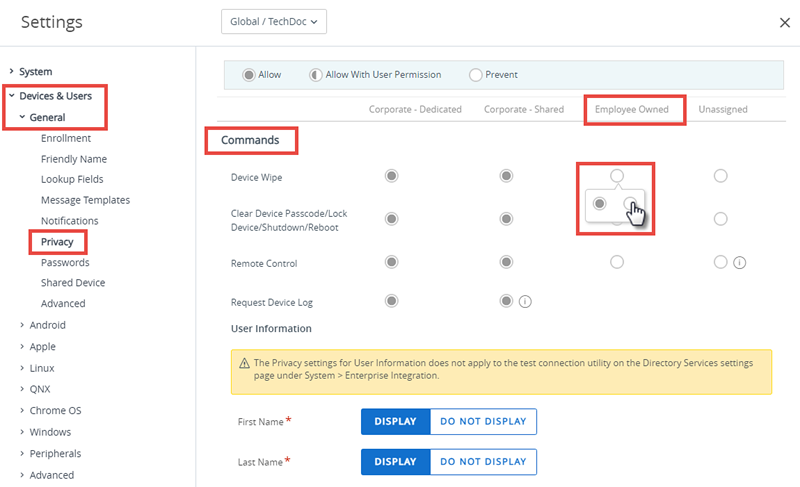
- Naviger til Enheder > Enhedsindstillinger > Enheder & brugere > Generelt > Privatliv.
- Rul ned til sektionen Kommandoer, og find kolonnen Medarbejderejet.
- Angiv valgmuligheden Sletning af enhed til Forhindre og vælg Gem.